CD-Rom - DVD-Rom, Hard disk (hdd) gibi aygıtların sistem tarafından tanınıp sağlıklı şekilde çalışabilmesi ve birbiriyle çakışmaması için Master(birincil) ve Slave(ikincil) ayarlarının doğru yapılmış olması gerekmektedir.
Diyelim ki bilgisayarınızda iki adet Hard disk (Hdd) bulunuyor ve bu hard disklerin birinde işletim sisteminiz(xp,vista, windows 7) yüklü iken diğerini depo olarak kullanıyorsunuz. Bu durumda bilgisayarınızın açılışta içerisinde işletim sistemi bulunan hard diske öncelik vermesi gerekecek bunu yaparken de sizin hard diskler üzerinde yaptığınız jumper ayarlarını baz alacak.. Kısaca hangi hard diske öncelik verileceğini siz belirleyeceksiniz...
Kelime anlamı olarak Master "Efendi", Slave "Köle" demektir...Buradan hareketle "öncelik" verilmesini istediğimiz hard diski Master olarak ayarlamamız gerektiğini anlayabiliriz...
Ek bilgi:
"Eğer bir kabloya iki tane aygıt bağlanırsa bir tanesi ana aygıt (master) diğeri yan aygıt (slave) olarak davranır. Bilgisayarın BIOS'ı ve/veya işleyici sistem i uygun aygıtları taradığı zaman ana aygıt ilk görünendir. Eski BIOS'larda (486 era ve daha öncekiler) aygıt bios tarafından ana aygıt için "C", yan aygıt için de "D" olarak isimlendirilirdi.
Eğer kabloda sadece bir aygıt varsa, çoğu durumda o aygıt ana aygıt olarak düzenlenir. Ama bazı sürücüler bu düzenleme için tek aygıt isimli özel ayara sahiptirler. Tabi ki, uygun yazılım ve donanımlara bakılırsa, kablodaki tek bir sürücü yan sürücü olmasına rağmen, güvenilir biçimde çalışabilmektedir (bu düzenleme genellikle CDROM kanala sahip olduğu zaman görülmektedir)."
1- Bilgisayarınızı kapatın ve güç kablolarını sökün.
2- Kasayı açarak hard disklere ulaşın.
3- Önce güç kablolarını sonra veri kablolarını hard diskinizden sökün.
4- Aşağıdaki görsele uygun olarak işlem yapın.
ayar, birincil, hard disk, ikincil, master, master slave ayarları nasıl yapılır, slave
22 Şubat 2014 Cumartesi |
Yazar
Unknown
1- Master (Birincil)
2- Slave (İkincil)
3- Tanımlanmamış.
Uçan Konular
-
Live for speed başarılı bir yarış simülasyon oyunudur. İçerisinde bir çok harita ve fizik kurallarına uygun olarak yerleştirilmiş bir çok ar...
-
R-Studio Kullanımı - Resimli Anlatım Resimde görüldüğü gibi ana pencerede bize sistemimizde mevcut bulunan Harddisk sürücülerimizi göst...
-
Benim anakartımın markası foxconn, buna göre anlatım yapacağım, diğer anakartların bios yapısında da pek fark olmayacağını düşünüyorum, yani...
-
Daha önce yayınladığım crack, oyunun Z28 sürümü için geçerliydi ve oyun 0.6B sürümüne yükseltildiği için crack de işe yaramaz hale geldi anc...
-
Bilindiği gibi Live For Speed'in kısaca LFS'nin z28 patch'ında tweak uygulaması sonlandırılmıştı. Daha doğrusu z25 patch'd...
Rastgele Seçilenler
Copyright © CrackerTurk.NET | İnternetin Kullanım Kılavuzu |
Türkçe: Samet Ardıç | Altyapı Blogger | Samet Ardıç

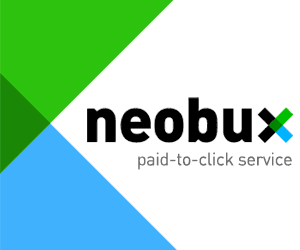





0 Yorum:
Yorumuzu yazıp gönder butonuna bastığınızda 'İsteğiniz gerçekleştirilemedi. Lütfen yeniden deneyin' gibi bir uyarı alabilirsiniz. Tekrar gönder butonuna bastığınızda sorun düzelecektir.
Sitedeki Herhangi Bir Dökümanın, Yazılımın ya da Yazının Telif Haklarını(zı) İhlal Ettiğini Düşünüyorsanız İletişime Geçiniz.
İletişim Adresi: admin@crackerturk.net